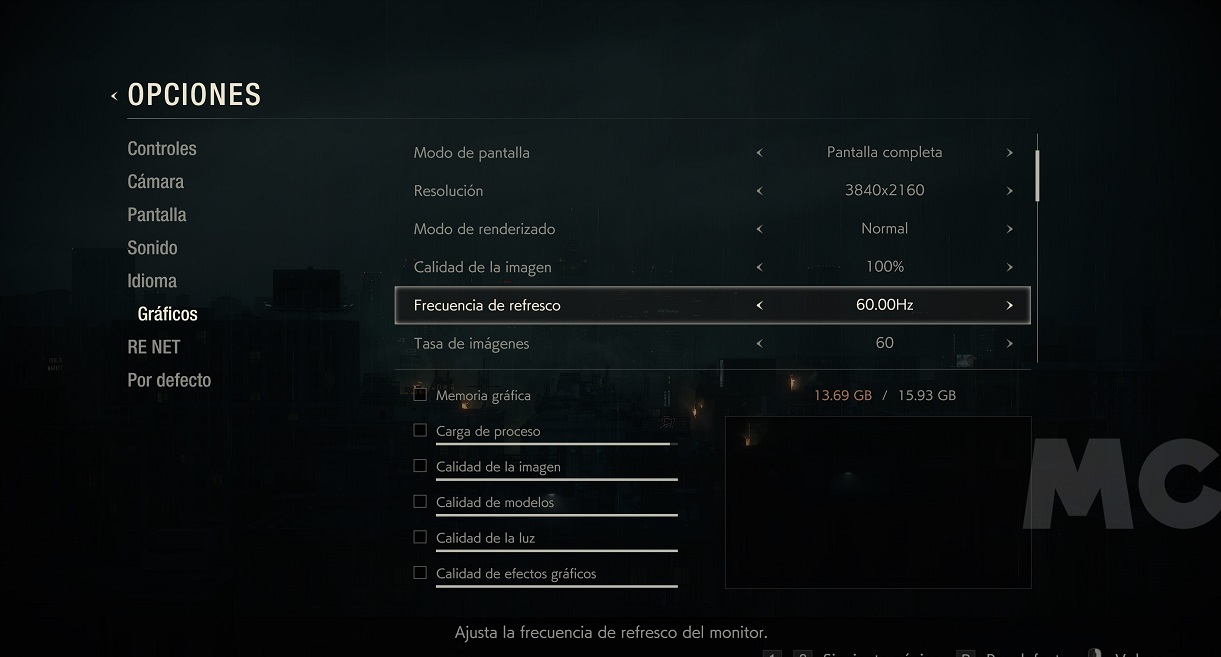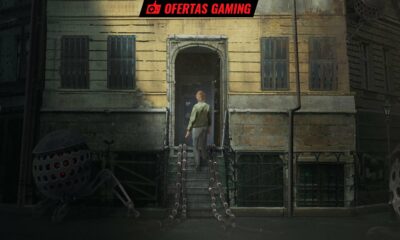Guías
Configuración gráfica en juegos: Cinco consejos para mejorar el rendimiento
Mejorar el rendimiento de nuestro PC en juegos puede parecernos muy complicado, sobre todo cuando intentamos reducir minimizar los sacrificios en lo que a calidad de imagen se refiere. Sin embargo, la realidad es que, durante los últimos años, los desarrollos de videojuegos han tomado un camino muy particular que nos ha dejado una tendencia clara, y es que las diferencias entre los perfiles de calidad gráfica alta y máxima suelen ser, en la mayoría de los casos, muy reducidas.
¿Qué quiere decir eso? Pues que, salvo contadas excepciones, la diferencia entre mover un juego en calidad máxima y en calidad alta son casi imperceptibles. Tenemos que detener la acción y fijarnos bien en todo lo que nos rodea para poder apreciar esas diferencias entre un modo de calidad y otro. Sin embargo, el impacto que puede tener en el rendimiento el salto del modo de calidad alta al modo «ultra» puede acabar siendo enorme, especialmente cuando este último modo conlleva el uso de tecnologías avanzadas que son muy exigentes.
Ajustar la calidad gráfica puede ayudarnos a mejorar el rendimiento de nuestro PC en juegos, esto está claro. Los usuarios con menos conocimientos suelen recurrir a las configuraciones predeterminadas que ajustan los niveles de calidad en «bajo», «medio», o «alto», en función de las posibilidades de su PC, pero lo cierto es que, para conseguir el mejor resultado posible, lo mejor es llevar a cabo configuraciones manuales de cada ajuste de forma individualizada e independiente.
Configurar cada ajuste de forma independiente no solo nos permitirá mejorar el rendimiento, y ajustarlo a la potencia de nuestro PC, sino que también nos ayudará a encontrar el mejor equilibrio posible entre rendimiento y calidad de imagen. Esto tiene una explicación.
Cómo mejorar el rendimiento en juegos: El problema de los ajustes automáticos
No todos los ajustes gráficos tienen el mismo impacto en el apartado gráfico, y tampoco afectan por igual al rendimiento de nuestro PC. Por ello, los ajustes automáticos, que como hemos dicho reducen de forma global toda la configuración a un nivel concreto, no son una buena opción.
Lo entenderemos mejor con un ejemplo. Imagina un equipo configurado con una GTX 1050 Ti que cuenta con 4 GB de memoria gráfica. Este PC tiene memoria suficiente para utilizar texturas de alta calidad en juegos actuales, pero es cierto que en términos de potencia bruta lleva un tiempo mostrando signos de agotamiento.
Con esa tarjeta gráfica, un juego como DOOM Eternal funcionará con total fluidez en 1080p y calidad baja, pero podríamos configurar la calidad de las texturas en alto y mejorar mucho la calidad de imagen sin hacer sacrificios en términos de rendimiento. También podríamos activar la oclusión direccional en calidad media para mejorar la inmersión. Solo con aplicar esos dos cambios, notaríamos una mejora notable frente al modo global de calidad baja, y mantendríamos un buen rendimiento.
Entiendo que nos resulta mucho más cómodo, y menos complicado, recurrir a los modos automáticos para mejorar el rendimiento en juegos, pero si queremos hacerlo de forma eficiente y afinar al máximo el valor rendimiento-calidad de imagen, lo mejor que podemos hacer es tomárnoslo con calma y realizar los ajustes uno a uno, de forma manual, y sin tener miedo a recurrir al clásico sistema de prueba y error, es decir, a ir probando diferentes valores de un mismo ajuste hasta encontrar el más apropiado para nosotros, y para nuestro PC.
1.-Consejos para mejorar el rendimiento en juegos: Ajusta la resolución y el escalado
Lo ideal es mantenernos siempre dentro de la resolución nativa de nuestro monitor, ya que utilizar una resolución inferior puede mejorar el rendimiento de forma drástica, pero también reducirá enormemente la calidad de imagen, generando un efecto pixelado y mostrando una pérdida de nitidez nada agradable. Será casi como si estuviésemos viendo el juego a través de un cristal borroso, y todo aparecerá, además, agrandado.
La resolución es el pilar básico de cualquier configuración gráfica, y debemos evitar reducirla salvo casos en los que sea nuestra última opción para conseguir un rendimiento aceptable. Si os encontráis en uno de esos casos, os recomiendo que antes de reducir la resolución directamente, optéis por las opciones de escalado de resolución que incluyen muchos juegos actuales, ya que pueden ayudaros a ganar bastante rendimiento sin tener que reducir mucho la resolución.
Por ejemplo, piensa en un juego que te funciona mal en 1080p, pero que se mueve con fluidez en 720p. Para mejorar el rendimiento, podrías utilizar dicha resolución, pero el sacrificio en términos de calidad de imagen sería muy grande. Si el juego cuenta con la opción de escalado automático de resolución, puedes ajustar una serie de valores que se utilizarán para reducir la resolución de forma gradual en función de la carga gráfica, y fijar límites que no se superarán en ningún caso.
Siguiendo con el ejemplo anterior, ajustar el escalado de resolución en un 90 por ciento sobre 100, nos daría un impulso grande en términos de rendimiento, y reduciría la resolución en apenas un 10%, por lo que prácticamente no notaríamos una pérdida real de calidad en la imagen, salvo casos y escenas muy concretas. Es una buena opción para mejorar el rendimiento, sobre todo en equipos poco potentes.
2.-Consejos para mejorar el rendimiento en juegos: Reduce la calidad de las sombras
Es un ajuste que consume muchos recursos, aunque esto depende bastante de cada juego en concreto, ya que no es lo mismo un título de tipo mundo abierto que debe manejar una gran cantidad de sombras generadas, además, con una enorme distancia de visión, que en aquellos con escenarios más cerrados donde las sombras se encuentran más limitadas.
Tienen un impacto muy grande, y reducir su calidad nos ayudará mucho a mejorar el rendimiento. Sin embargo, no debemos caer en el error de desactivarlas por completo, o de reducirlas directamente a calidad baja sin probar antes con el modo de calidad media. Normalmente, la diferencia entre las sombras en calidad baja y en calidad media suele ser muy grande en términos de calidad de imagen, pero pequeña en lo que a rendimiento se refiere, así que puede compensar más el segundo ajuste.
Regular la distancia de visión de las sombras también puede ayudar a mejorar el rendimiento enormemente. En juegos como Fallout 4, por ejemplo, dicho ajuste marca una gran diferencia, aunque siendo justos también es verdad que afecta a la calidad gráfica, ya que deja de mostrar sombras en distancias relativamente cercanas cuando bajamos de los modos de calidad más altos a los niveles medios. Con todo, es un sacrificio que merece la pena, sobre todo si tenemos un equipo poco potente.
En casos extremos, como por ejemplo cuando utilizamos una GPU integrada o muy poco potente, configurar las sombras en calidad baja o muy baja acabará siendo algo imprescindible para conseguir un rendimiento mínimamente aceptable. Si tienes dudas, te recomiendo que pruebes primero en calidad media y valores el resultado, luego prueba en calidad baja y analiza si la ganancia de rendimiento merece realmente la pena.
3.-Consejos para mejorar el rendimiento en juegos: Los reflejos también son muy exigentes
Los reflejos de espacio de pantalla se encuentran entre las técnicas más utilizadas a la hora de crear efectos altamente realistas, y sí, a pesar de sus limitaciones la verdad es que resultan muy efectivos y pueden crear escenas de gran calidad, pero consumen muchos recursos y pueden reducir en gran medida la tasa de fotogramas por segundo.
Como ocurrió al hablar de las sombras, los reflejos no tienen el mismo impacto en todos los juegos, pero es un hecho que reducir su calidad, o desactivarlos, puede mejorar el rendimiento muchísimo, de hecho en algunos casos la mejora puede ser mayor al reducir los reflejos que al hacer lo propio con las sombras.
Por ejemplo, Red Dead Redemption 2 es un juego de tipo mundo abierto en el que los reflejos en ciertas superficies, como el agua, reducen de forma notable el rendimiento. Lo mismo aplica a otros juegos como Cyberpunk 2077, aunque este último permite activar el trazado de rayos para combinar reflejos generados mediante dicha tecnología con otros que mantienen la técnica del espacio de pantalla, que básicamente crea una copia del espacio visible y lo reproduce en la zona donde debería ir cada reflejo.
Es cierto que los reflejos pueden mejorar mucho la inmersión y la calidad gráfica, y que en ciertos títulos marcan una diferencia muy grande, pero creo que es un ajuste «prescindible», y que es mejor jugar sin reflejos, o con estos configurados al mínimo, que sin sombras. Si vais muy justos, os recomiendo configurarlos al mínimo, directamente, y reservar algo de potencia para otros ajustes más importantes.
4.-Consejos para mejorar el rendimiento en juegos: Cuidado con la iluminación
Es un ajuste gráfico muy importante que se apoya en efectos avanzados para recrear escenas altamente preciosistas. La iluminación volumétrica y los «rayos de dios» son, sin duda, dos grandes exponentes de esa realidad, pero también son grandes devoradores de recursos, y por ello debemos tener claro que, para mejorar el rendimiento, deberemos reducir su calidad, o desactivarlos.
Dado que la iluminación tiene un gran impacto en la calidad gráfica en la mayoría de los juegos, es recomendable probar primero con una configuración en nivel medio, manteniendo efectos avanzados en calidades medias o bajas, e ir ajustando a partir de ahí. Como dije en el apartado anterior, en general es mejor contar con reflejos en calidad baja, o incluso desactivarlos, que reducir al mínimo la iluminación y desactivar ciertos efectos.
Entiendo que, en casos extremos, será necesario reducir al máximo la calidad de la iluminación. Si te encuentras en esa situación no te preocupes, algunos juegos lucen bien incluso con la iluminación configurada en calidad baja, pero no tengas miedo a jugar con este ajuste en ciertas zonas, ya que es probable que una cierta calidad de iluminación no sea viable en tu equipo en determinados escenarios, pero que sí lo sea en otros (por ejemplo, puede que el ajuste en calidad media sea inviable en exteriores, pero viable en interiores).
Realizando esos ajustes en función de cada zona, podrás disfrutar mejor de cada juego en concreto, y minimizar los sacrificios a nivel de calidad gráfica. No es especialmente molesto, ya que no nos llevará más de unos segundos entrar a la configuración y realizar el cambio pertinente.
5.-Consejos para mejorar el rendimiento en juegos: Suavizado de bordes, busca el equilibrio
El suavizado de bordes es una técnica que lleva mucho tiempo entre nosotros, y que tiene como objetivo disimular el efecto de «aliasing», también conocido como dientes de sierra, que se produce en juegos de forma natural cuando se generan los distintos elementos utilizando píxeles. Existen muchas opciones a día de hoy, aunque no todas logran el mismo resultado ni tienen el mismo consumo de recursos.
A continuación os dejo un resumen con los más conocidos:
- FXAA: es el que menos recursos consumo, y por ello uno de los más recomendables. En lugar de analizar cada cuadro y calcular la geometría de forma conjunta, aplica el efecto de suavizado a toda la imagen de forma indiscriminada. Esto reduce la nitidez y genera un cierto efecto borroso, pero tiene un impacto mínimo sobre la GPU, lo que hace que sea posible mantenerlo activado en la mayoría de los casos.
- MSAA: esta versión lo que hace es recoger muestras de color de cada pieza concreta de geometría que se encuentra en el mundo del juego, que se utilizan para calcular y proyectar un suavizado que parte de una media realizada con esos colores. Al ser más concreto y menos general que el anterior, consigue mejores resultados, pero su impacto es mayor en el consumo de recursos sobre la GPU. Cuanto mayor sea el número de muestras (2x, 4x u 8x) mayor calidad y menor rendimiento. Desactivarlo puede mejorar el rendimiento enormemente.
- TXAA / MLAA: también conocidos como anti-aliasing temporal (NVIDIA) y Anti-aliasing morfológico (AMD). Tienen una base común y son similares al MSAA, aunque recurren a datos de fotogramas previos para crear las muestras de color en el fotograma actual, lo que ayuda a reducir la carga de trabajo y mejora el rendimiento frente a dicha técnica.
- SSAA: es el método más exigente, y el que mayor calidad ofrece. Lo que hace es elevar la resolución base, y luego la adapta a la resolución que utilicemos en el juego (super-sampling). En esencia es como si aumentáramos la densidad de píxeles, y el resultado es una nitidez superior, que se produce a costa de una importante pérdida de rendimiento.
En muchos casos, sobre todo cuando trabajamos con escala de resolución entre el 90% y el 80%, dejar activado el FXAA puede mejorar la calidad gráfica, ya que reducirá el efecto pixelado y los dientes de sierra sin afectar de forma palpable al rendimiento.
-

 GuíasHace 6 días
GuíasHace 6 días10 sitios web para descargar libros electrónicos gratuitos
-

 A FondoHace 2 días
A FondoHace 2 díasEmpiezan los Días Naranjas en PcComponentes, no te pierdas las mejores ofertas
-

 A FondoHace 5 días
A FondoHace 5 díasZilog finaliza la producción de los Z80, un chip mítico
-

 AnálisisHace 7 días
AnálisisHace 7 días‘Ereban: Shadow Legacy’, juego de sombras